Windows上安装虚拟机(Virtual machine)
一、安装虚拟机
1、安装虚拟机
VMware官网下载:https://www.vmware.com/products/workstation-pro/workstation-pro-evaluation.html
进入官网,按如下图片进行操作
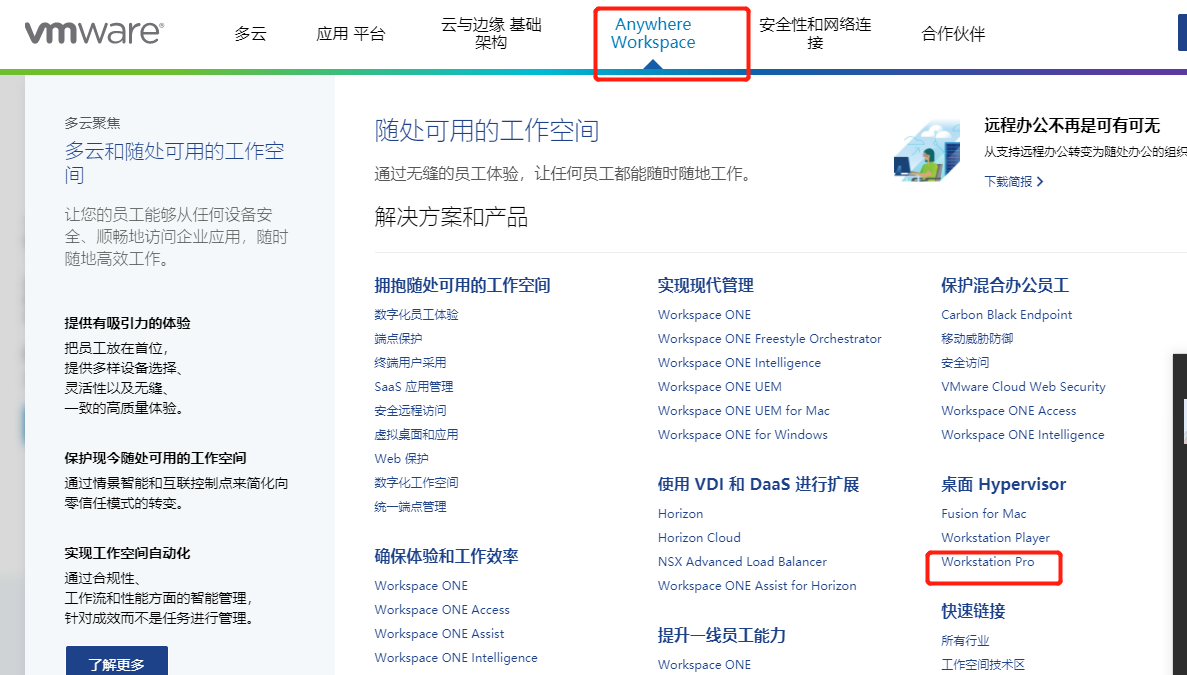
选择下载试用版
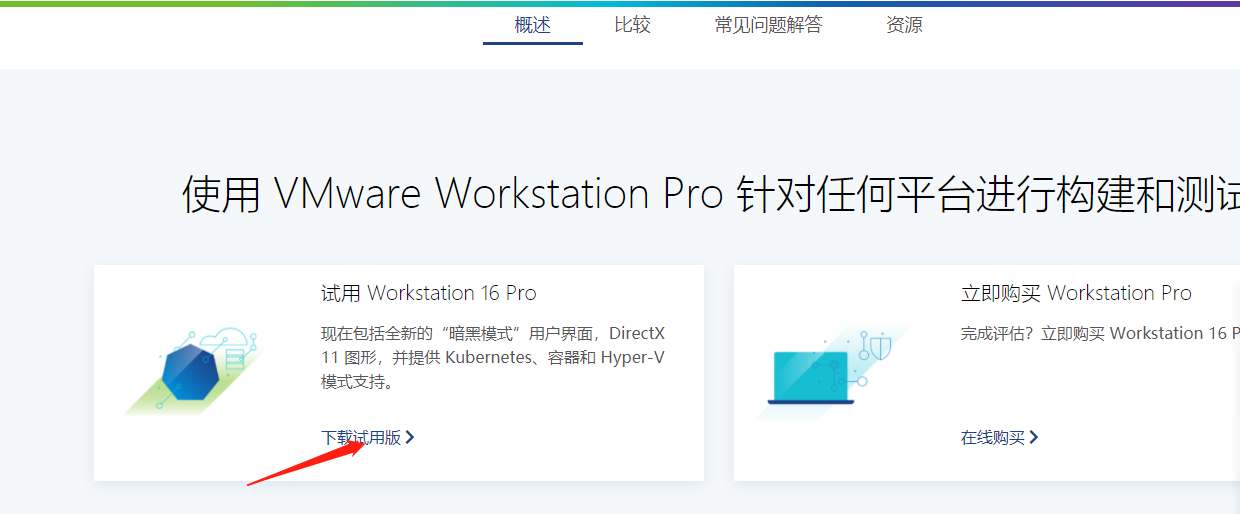
根据自己的系统选择需要安装的虚拟机:以windows为例
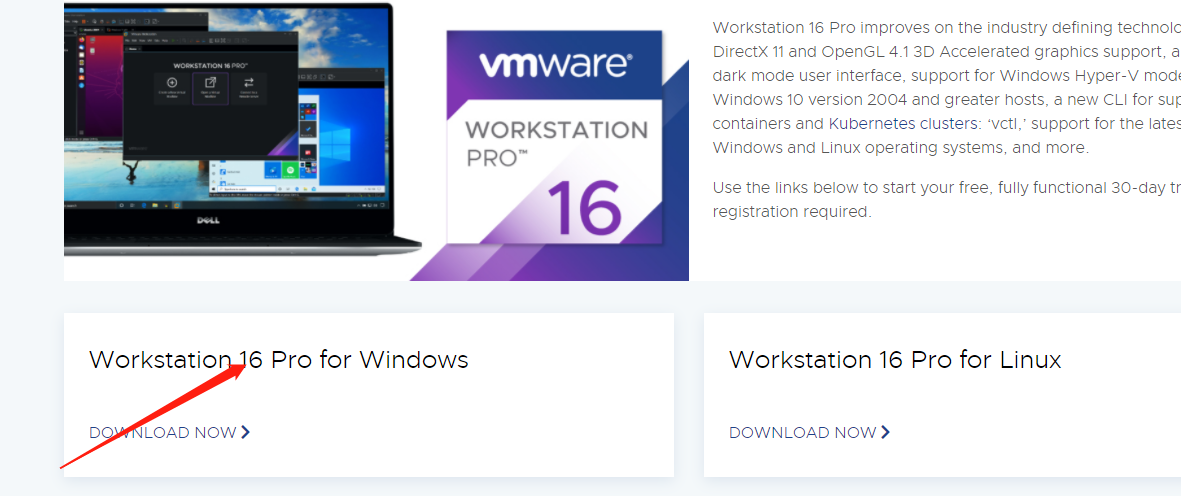
等待几分钟,下载成功,双击下载好的.exe文件,出现一下页面
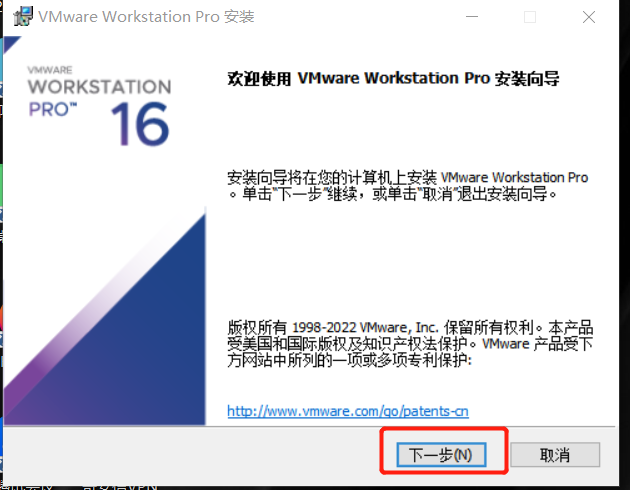
点击下一步
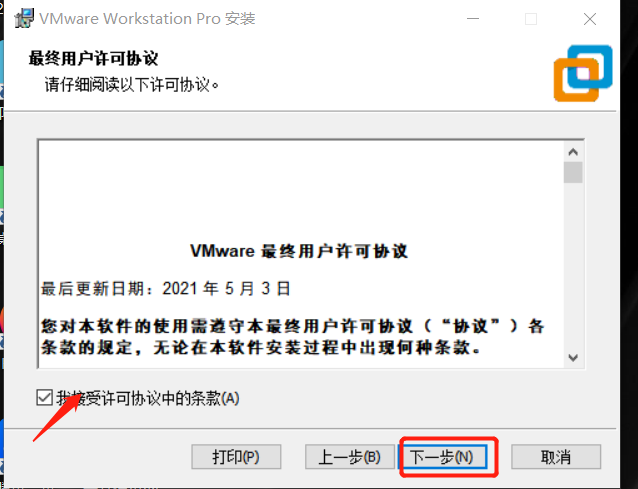
选择安装软件的目录,点击下一步
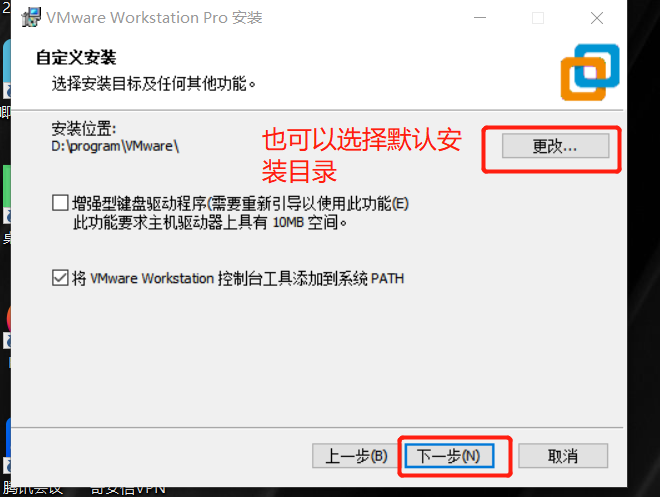
两个复选框可以取消勾选,点击下一步
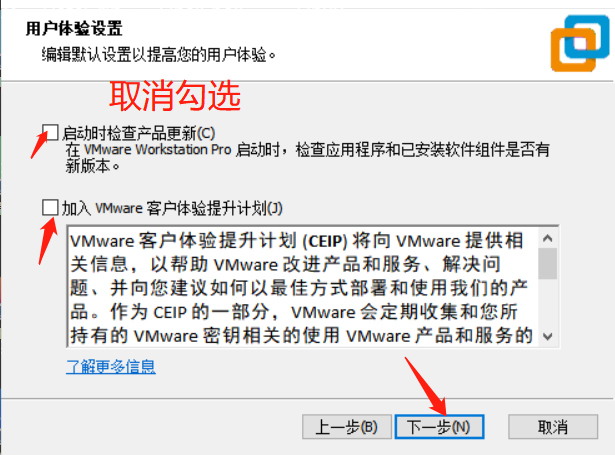
点击安装,等待几分钟
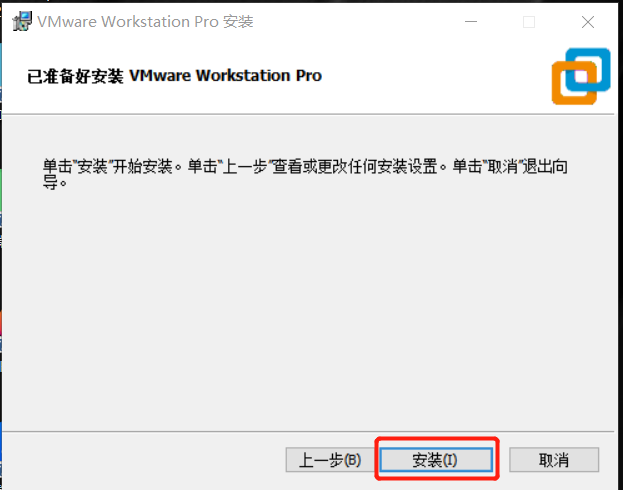
选择经典的按钮,点击下一步
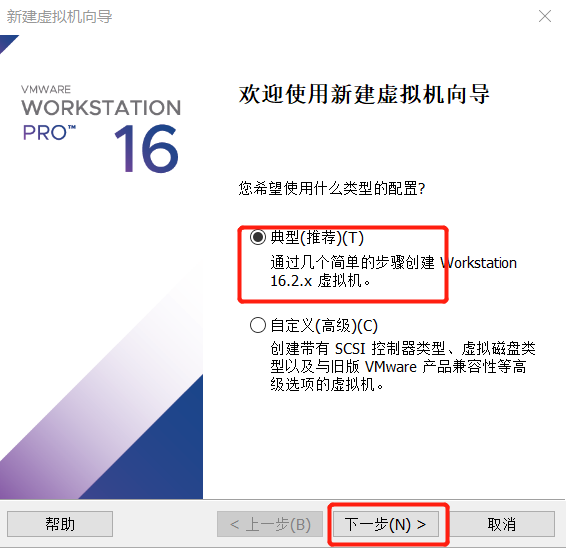
选择稍后安装操作系统按钮,点击下一步
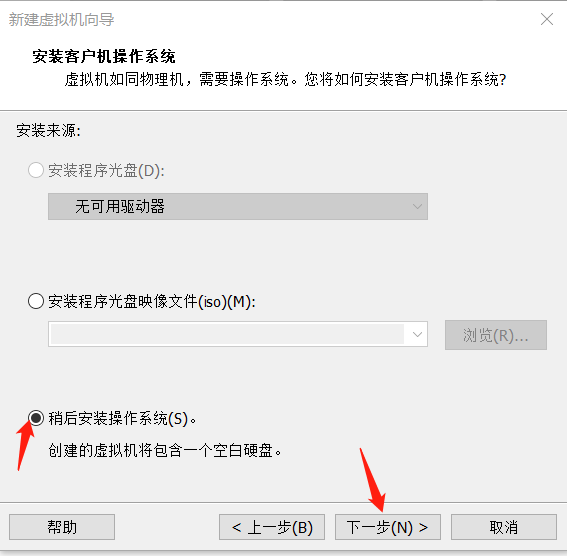
选择Linux,版本选择CentOS 64位,点击下一步
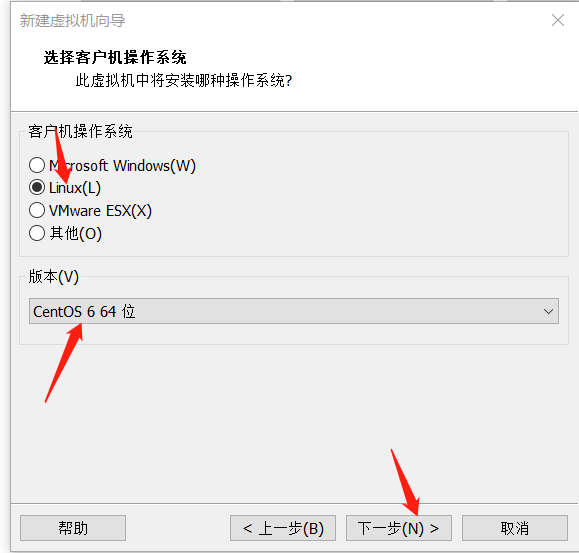
给虚拟机命名,点击下一步
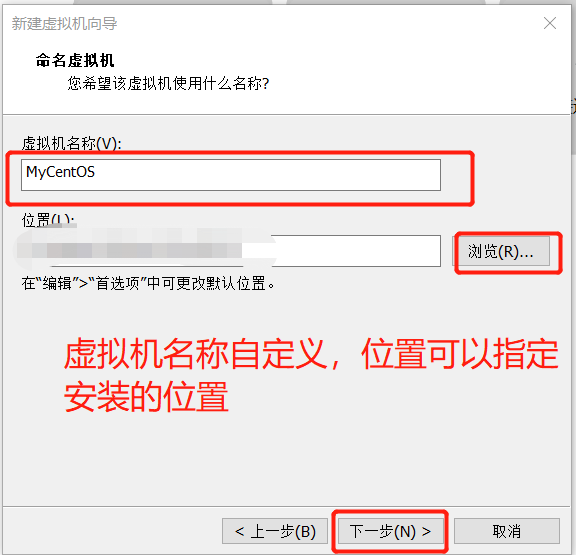
默认配置,点击下一步
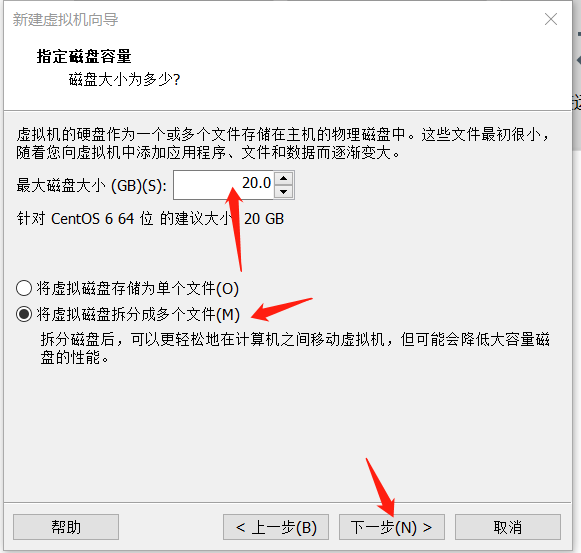
安装成功
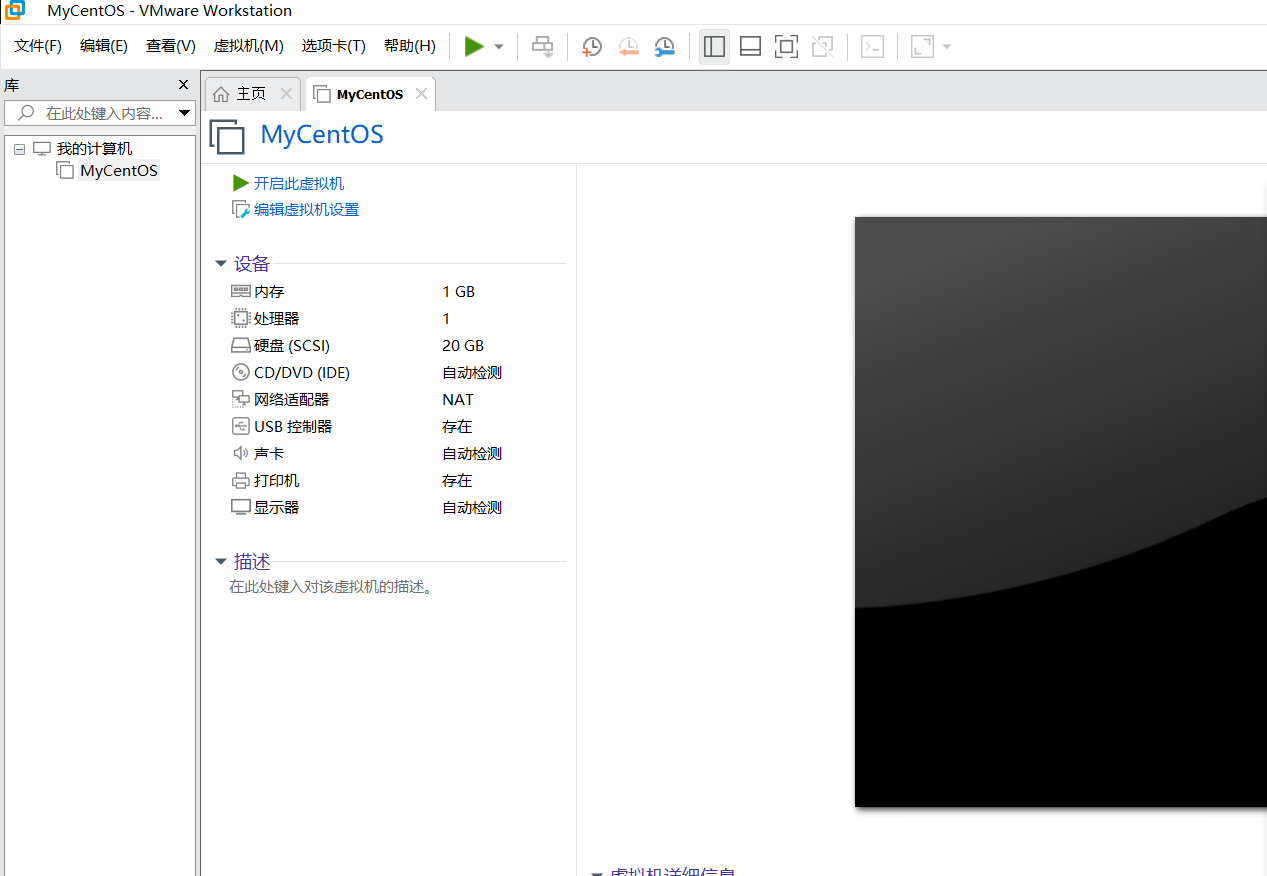
点击启动开启此虚拟机,发现虚拟机启动不了,此时我们需要点击编辑虚拟机设置对虚拟机的设置进行修改,选择网络适配器,网络连接选择NAT模式,点击确定
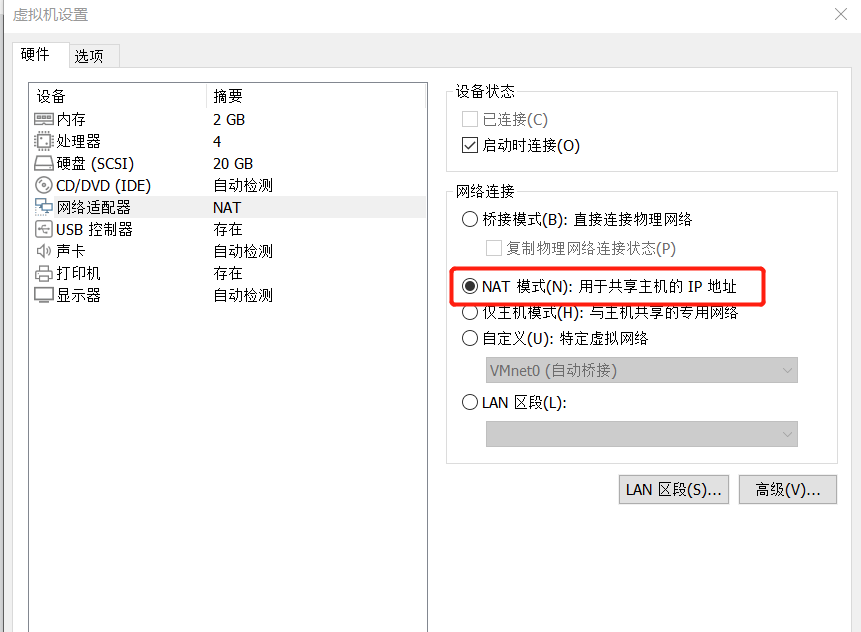
点击开启此虚拟机,选择Skip(点击页面,然后右移符,点击空格)
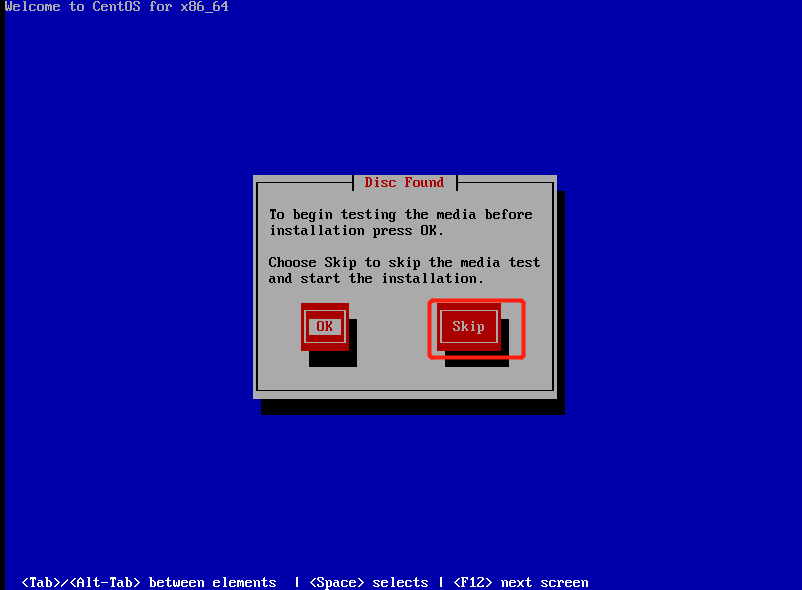
点击下一步
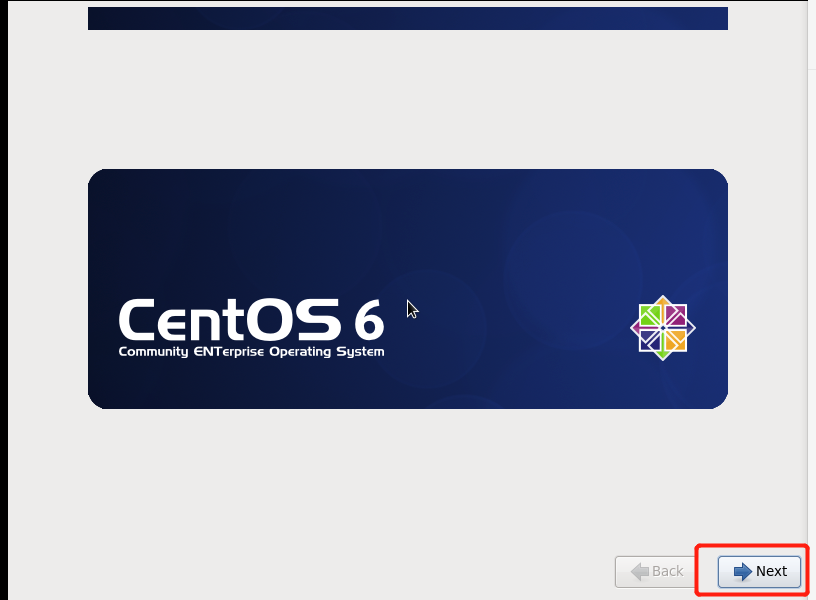
选择中文,点击下一步,然后选择美国英语式,点击下一步
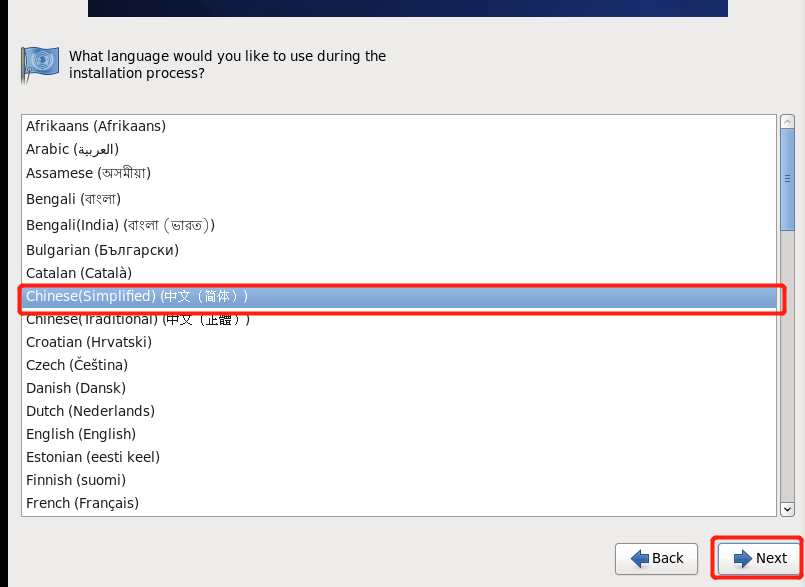
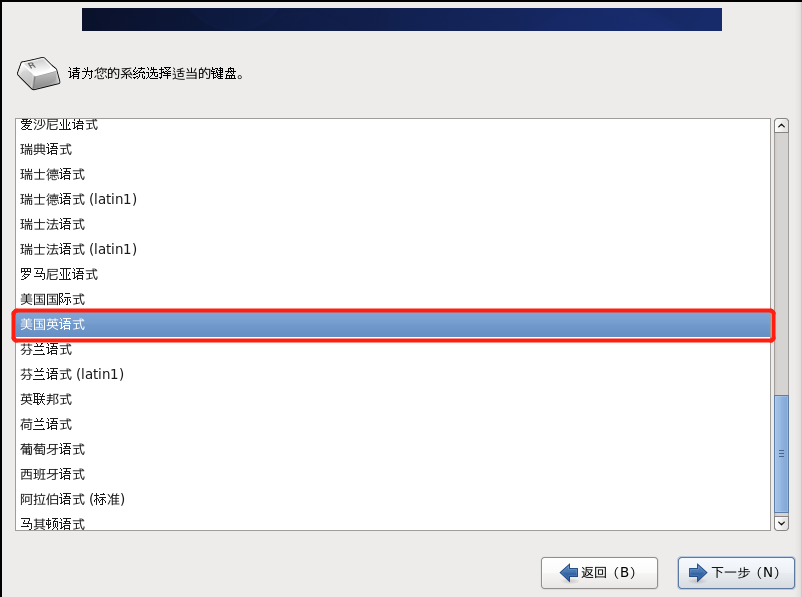
点击下一步,选择是
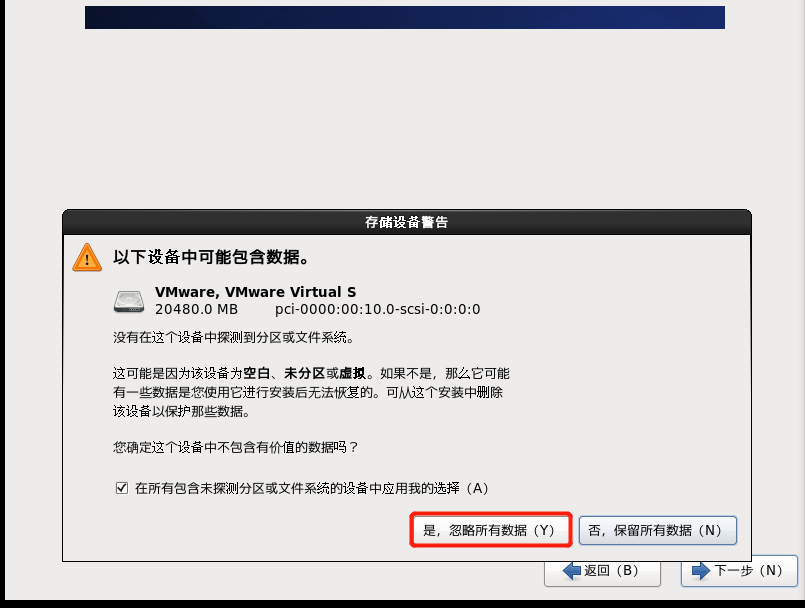
给主机命名,设置密码,选择创建自定义布局,点击下一步
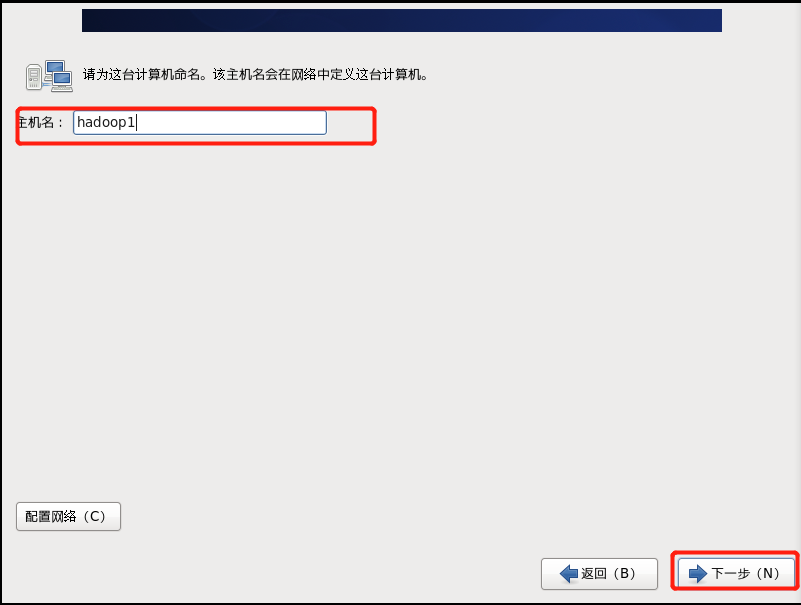
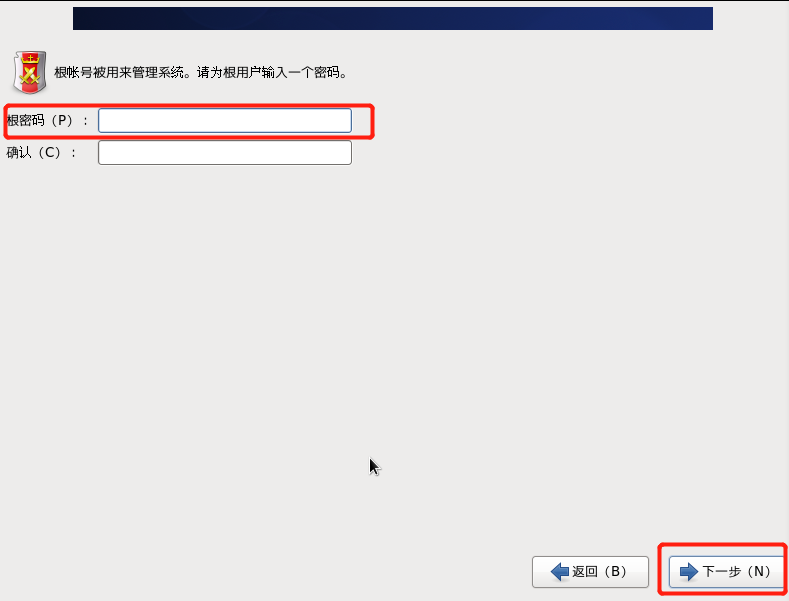
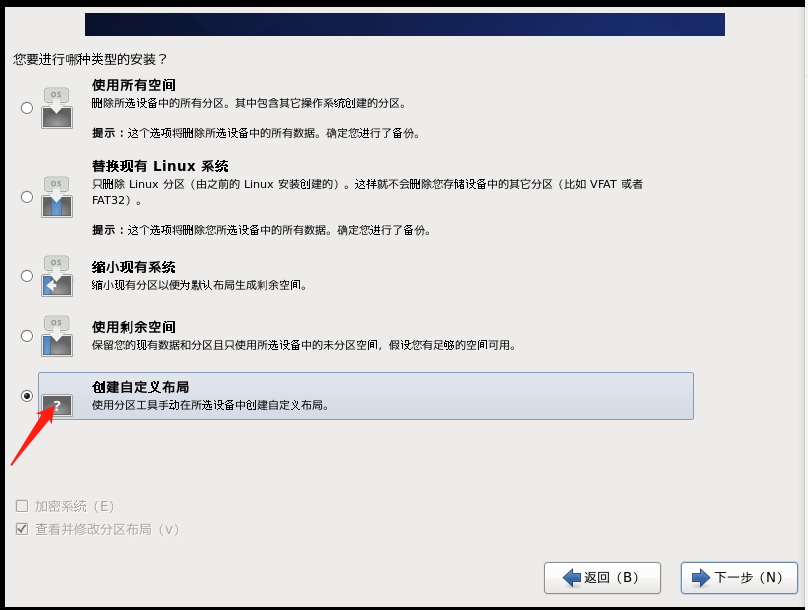
选择创建,按照如下进行配置
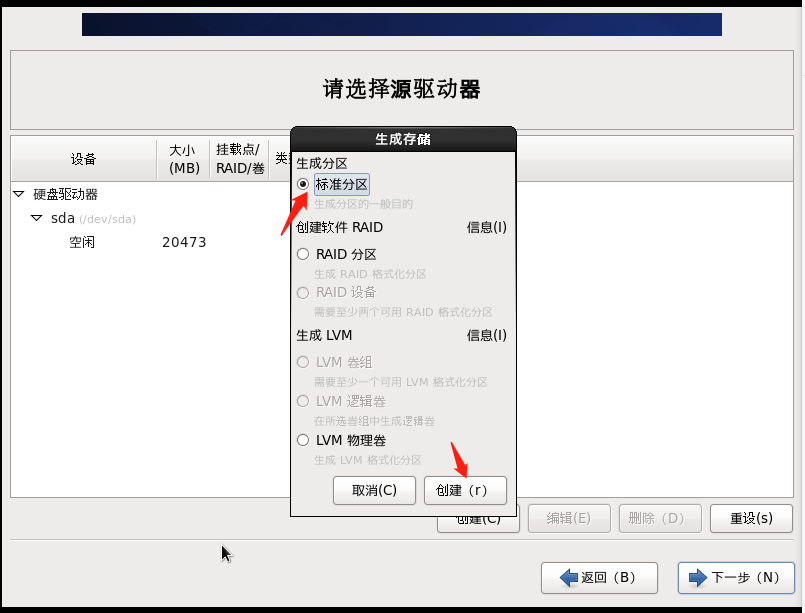
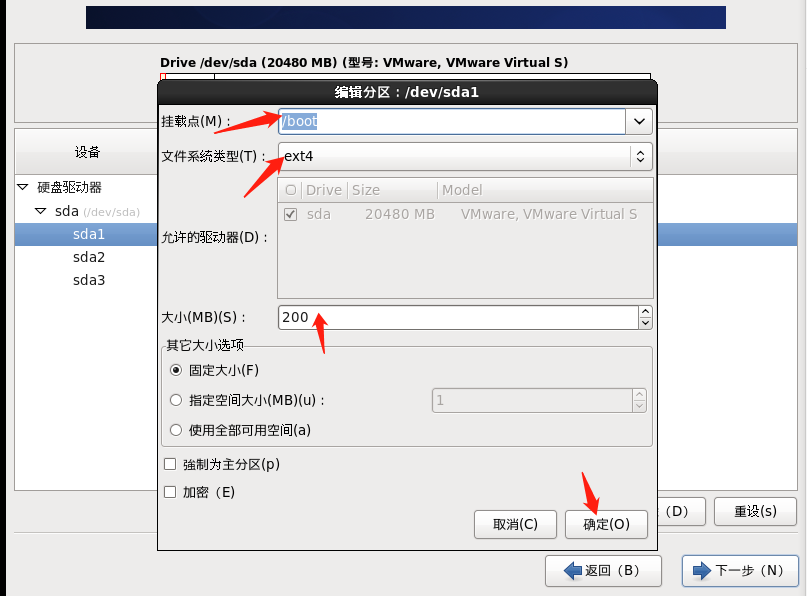
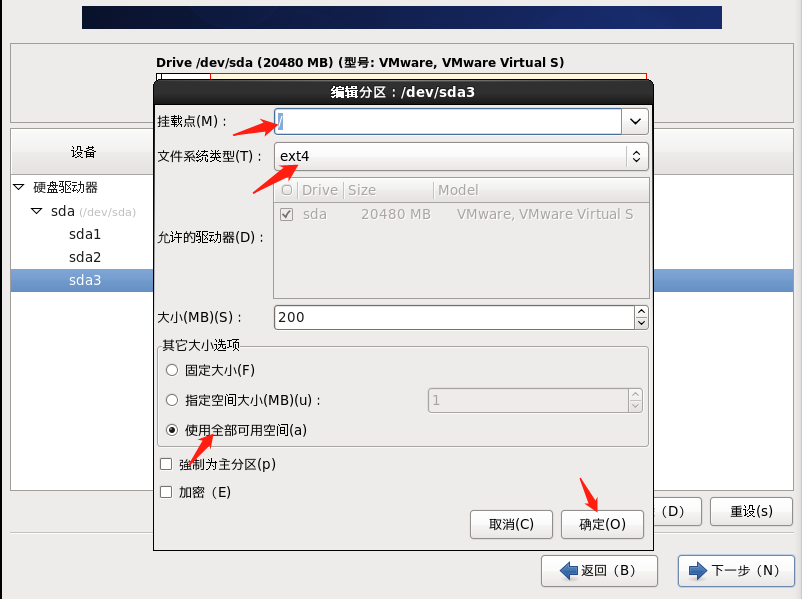
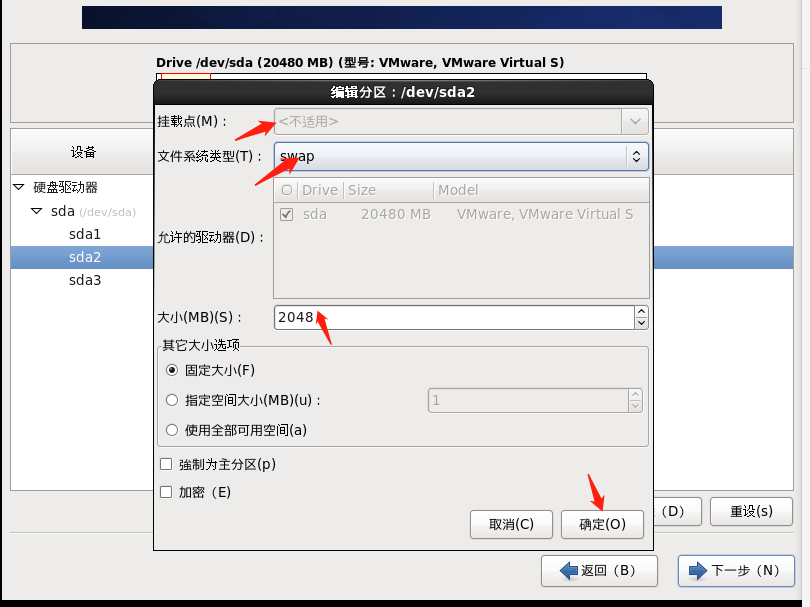
点击下一步,选择格式化
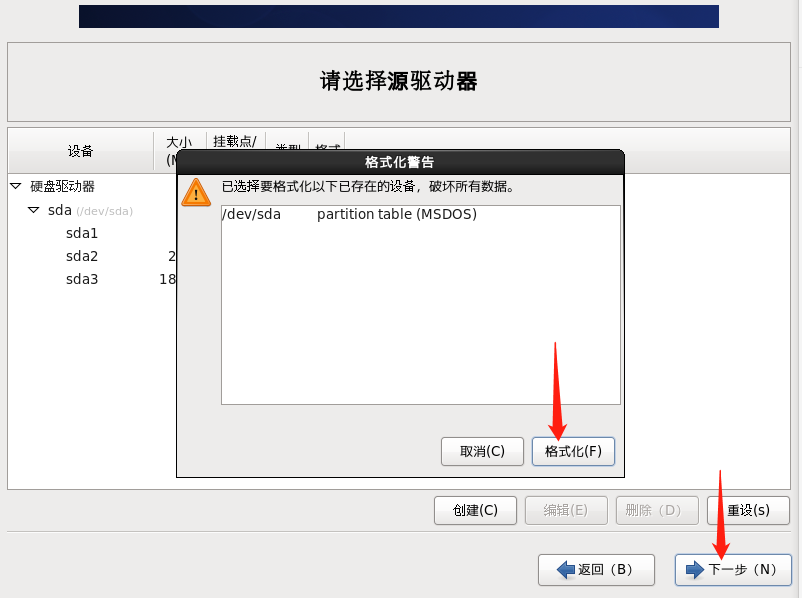
点击下一步,将修改写入磁盘
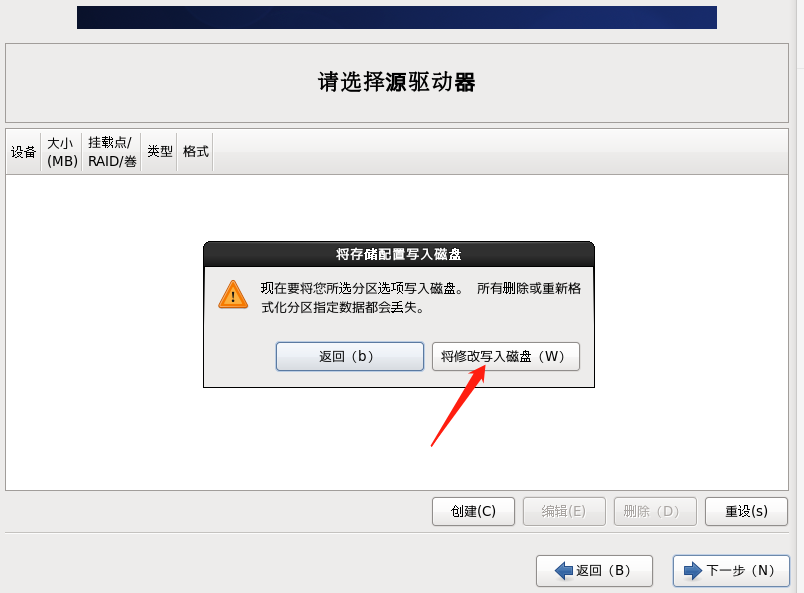
选择现在自定义,点击下一步
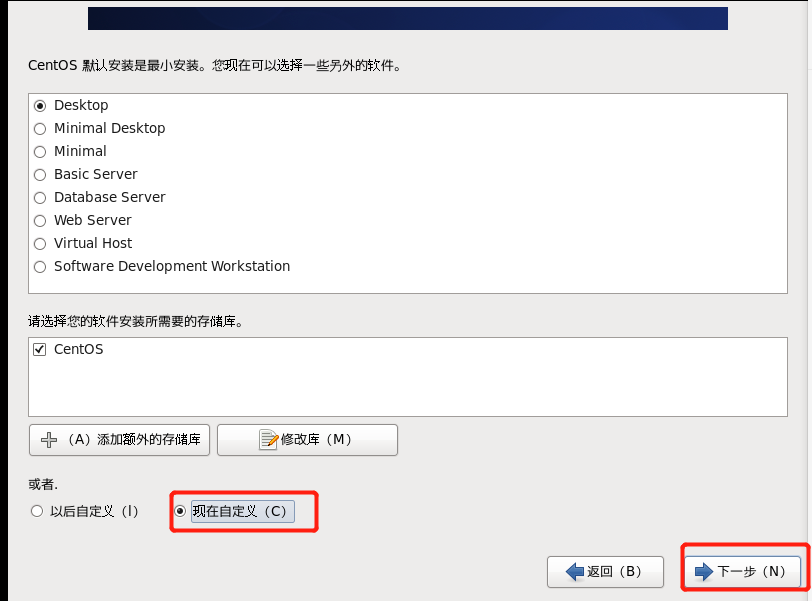
CentOS安装成功,选择引导
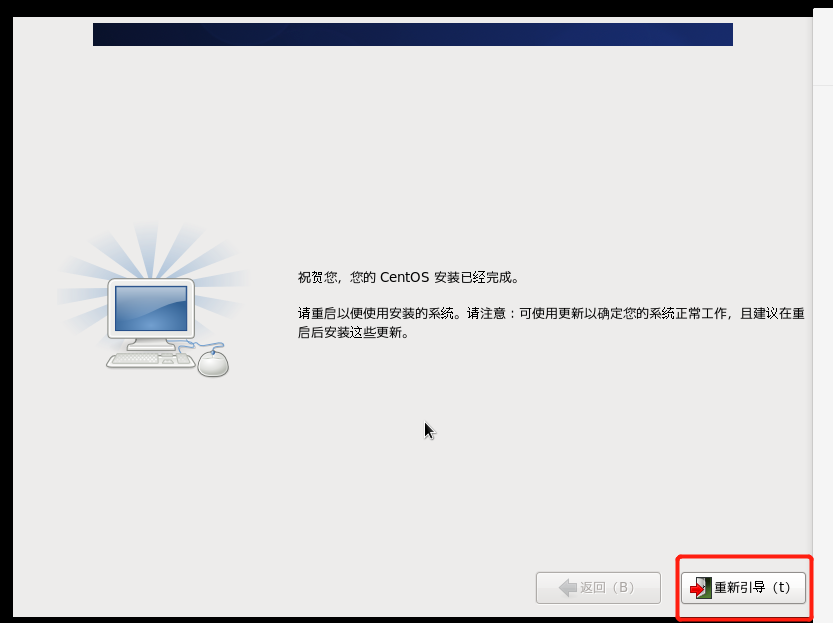
重新点击启动虚拟机安装,出现一下页面表示虚拟机启动成功
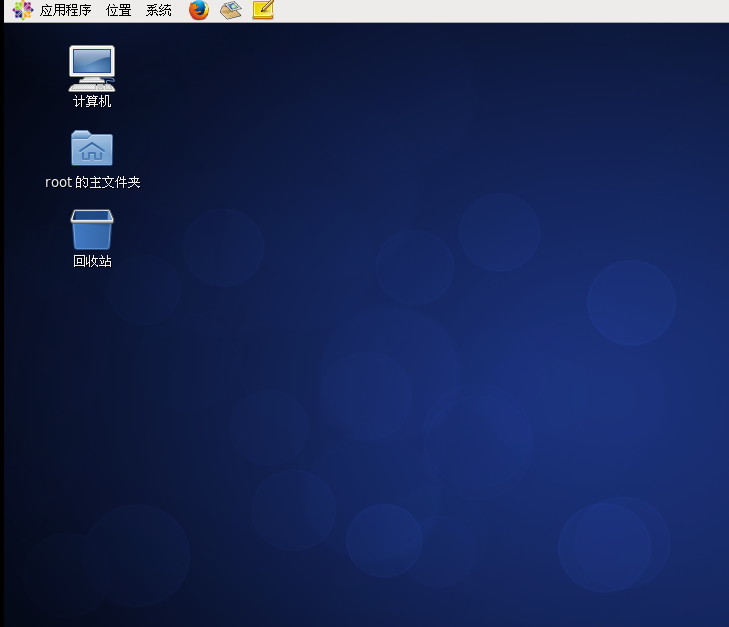




 浙公网安备 33010602011771号
浙公网安备 33010602011771号